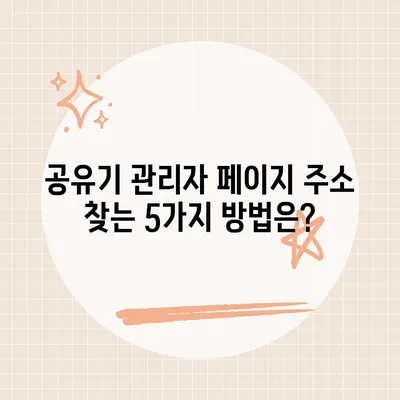공유기 관리자 페이지 주소 찾는 방법
이 글에서는 공유기 관리자 페이지 주소 찾는 방법에 대해 심도 있게 알아보겠습니다. 공유기 관리자 페이지에 접속하는 것은 네트워크 설정을 변경하거나 문제를 해결하기 위해 필수적인 과정입니다. 이 포스트를 통해 다양한 공유기 브랜드의 관리 페이지 주소를 찾는 방법과 접근하는 절차를 상세히 설명하겠습니다.
공유기 관리자 페이지 주소 정보
공유기마다 관리자 페이지에 접속하는 주소가 다릅니다. 사용자들은 넷기어, 아수스, 아이피타임 등 여러 브랜드의 공유기를 사용할 수 있으며, 각각의 공유기 제조사에서 제공하는 기본 주소는 서로 다릅니다. 예를 들어, 아이피타임 공유기는 http://192.168.0.1
>http://192.168.0.1 주소를 통해 연결되며, 네티스(Netis) 공유기는 http://192.168.200.254:10010>192.168.200.254:10010 주소를 사용합니다. 사용자에게 이러한 정보를 제공하는 것이 중요합니다. 아래 표에 대표적인 공유기 제품군과 그 주소를 정리했습니다.
| 제품명 | 관리자 페이지 주소 |
|---|---|
| 아이피타임 | http://192.168.0.1 |
| 네티스 | 192.168.200.254:10010 |
| ASUS | http://192.168.0.1 |
| SK 브로드밴드 | http://192.168.25.1 |
| Next | http://192.168.100.1 |
위의 표를 통해 사용자는 자신이 사용하는 공유기의 관리자 페이지에 쉽게 접근할 수 있습니다. 그러나 만약 이 표에 있는 제품들을 사용하지 않는다면 어떻게 해야 할까요? 다음 섹션에서는 이러한 경우에 대해 설명하겠습니다.
💡 KT 라우터 설정 방법을 지금 바로 알아보세요. 💡
공유기 관리자 페이지 주소 찾기
공유기 관리자 페이지 주소를 찾는 방법은 여러 가지가 있지만 가장 간단한 방법은 Windows의 명령 프롬프트를 이용하는 것입니다.
- 명령 프롬프트 열기: 먼저 Windows 검색창에서 cmd 또는 명령 프롬프트를 검색하여 실행합니다.
- IPCONFIG 명령어 입력: 명령 프롬프트에서
ipconfig를 입력하고 엔터 키를 누릅니다. 그러면 현재의 네트워크 설정 정보가 나타납니다. - 기본 게이트웨이 찾기: 화면에 나타나는 정보에서 이더넷 어댑터 항목 중 기본 게이트웨이 주소를 찾아보세요. 이 주소가 바로 공유기 관리자 페이지의 주소입니다.
예를 들어, 기본 게이트웨이가 192.168.1.1로 나타난다면, 웹 브라우저의 주소창에서 http://192.168.1.1을 입력하면 관리자 페이지에 접속할 수 있습니다. 만약 관리자 페이지에 접근이 안 된다면, 방화벽 설정이나 브라우저 설정을 다시 점검해 보아야 합니다.
| 단계 | 설명 |
|---|---|
| 1. 명령 프롬프트 열기 | Windows 검색창에서 cmd 검색 |
| 2. IPCONFIG 명령어 입력 | ipconfig 입력 후 엔터 |
| 3. 주소 확인 | 기본 게이트웨이 주소를 찾음 |
위 과정을 거치면, 기본적으로 공유기 관리자 페이지에 접속할 수 있는 주소를 쉽게 찾을 수 있습니다. 그러나 특정한 경우에는 사용자가 모르는 IP들이 존재할 수도 있으며, 이럴 경우는 조금 더 세밀한 확인이 필요합니다.
💡 KT 라우터 설정의 모든 비밀을 지금 바로 알아보세요. 💡
다양한 공유기 브랜드의 주소 확인 방법
일부 사용자는 다소 복잡한 방식으로 공유기 관리자 페이지에 접속해야 할 수도 있습니다. 특히 임대형 공유기를 사용하는 경우, ISP(인터넷 서비스 제공업체)에서 제공하는 공유기에는 설정 접근 방법이 다를 수 있습니다. 이럴 경우에는 다음과 같은 방법을 통해 관리자 페이지 주소를 찾을 수 있습니다.
- 문서 확인: 공유기와 함께 제공된 문서나 사용 설명서를 참조하여 기본 관리자 주소를 찾을 수 있습니다.
- 제조사 웹사이트: 공유기 제조사의 공식 웹사이트를 방문하여 해당 모델의 기본 IP 주소를 확인할 수 있습니다. 대부분의 제조사는 제품 페이지에 관리자 주소를 기재하고 있습니다.
- ISP에 문의: 만약 모든 방법이 실패했다면, 사용 중인 인터넷 서비스 제공업체에 직접 문의하여 필요한 정보를 요청할 수 있습니다. 이 경우, 고객센터에서 정확한 주소와 접근 방법을 안내 받을 수 있습니다.
| 방법 | 설명 |
|---|---|
| 문서 확인 | 제공된 설명서를 참조 |
| 제조사 웹사이트 | 공식 페이지에서 확인 |
| ISP에 문의 | 고객센터에 연락하여 정보를 요청 |
이러한 과정을 통해 사용자들은 자신이 사용하는 공유기 관리자 페이지 주소를 빠르게 찾을 수 있으며, 다양한 방법으로 접근할 수 있다는 것을 알 수 있습니다.
💡 KT 라우터 설정을 쉽게 하는 방법을 지금 바로 알아보세요! 💡
결론
이번 글에서는 공유기 관리자 페이지 주소 찾는 방법에 대해 설명하였습니다. 사용자들은 각기 다른 브랜드와 종류의 공유기를 사용하고 있으며, 이에 따라 관리자 페이지 주소 또한 다양하다는 사실을 확인했습니다. 기본 게이트웨이 주소를 통해 쉽게 접속 방법을 알아내는 방법도 제시하였으며, 다양한 수단을 활용하여 사용자 스스로 접근할 수 있는 경로를 마련할 수 있음을 강조했습니다.
이제 여러분도 위의 방법들을 통해 손쉽게 공유기 관리자 페이지에 접속해 보세요! 만약 문제가 발생한다면, 위에서 제시한 다양한 방법을 통해 도움을 받을 수 있습니다. 아직도 어려움이 있다면, 언제든지 전문가의 조언을 요청하는 것도 좋은 방법이 될 것입니다.
💡 KT 라우터 설정을 쉽게 배우고 싶다면 지금 클릭하세요! 💡
자주 묻는 질문과 답변
💡 내 스마트폰의 IP 주소를 쉽게 확인하고 변경하는 방법을 알아보세요. 💡
질문1: 공유기 관리자 페이지에 접속할 때 어떤 브라우저를 사용해야 하나요?
답변1: 대부분의 브라우저(크롬, 엣지, 파이어폭스 등)에서 정상적으로 접근할 수 있습니다. 단, 브라우저의 팝업 차단 기능이 관리자 페이지의 일부 기능에 영향을 줄 수 있으므로 확인이 필요합니다.
질문2: 오류 페이지가 뜨면 어떻게 하나요?
답변2: 오류 페이지가 뜨는 경우, 입력한 주소가 올바른지, 연결된 네트워크가 문제 없는지를 재확인하세요. 필요 시 공유기를 재부팅해 보세요.
질문3: 관리자 페이지에 들어갔는데 비밀번호를 잊어버렸습니다. 어떻게 하나요?
답변3: 기본 설정으로 되돌리기 위해 공유기 뒷면에 있는 리셋 버튼을 꽉 눌러 초기화해 보세요. 이후 기본 비밀번호로 다시 설정하실 수 있습니다.
공유기 관리자 페이지 주소 찾는 5가지 방법은?
공유기 관리자 페이지 주소 찾는 5가지 방법은?
공유기 관리자 페이지 주소 찾는 5가지 방법은?